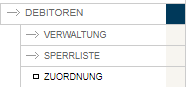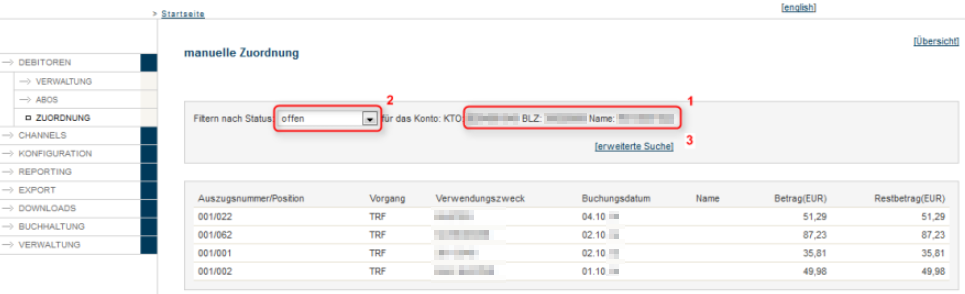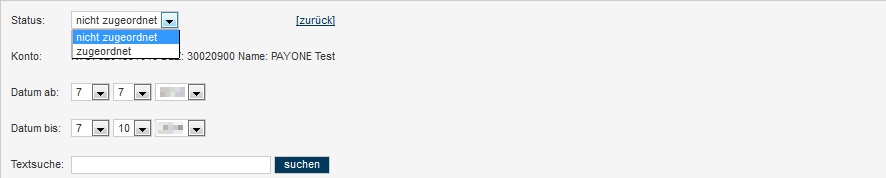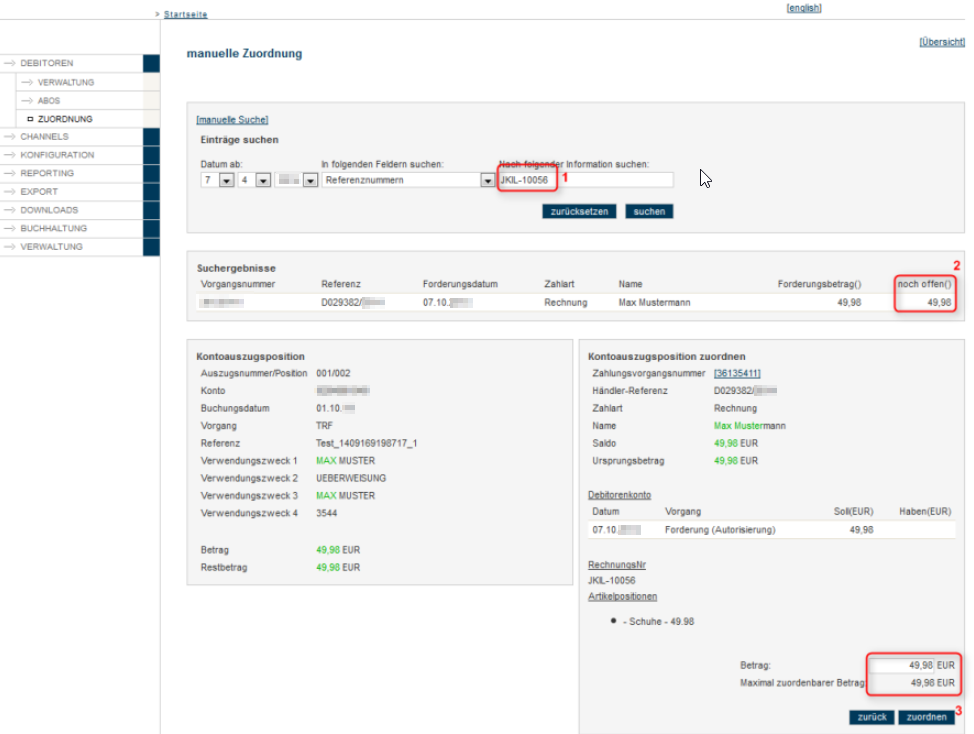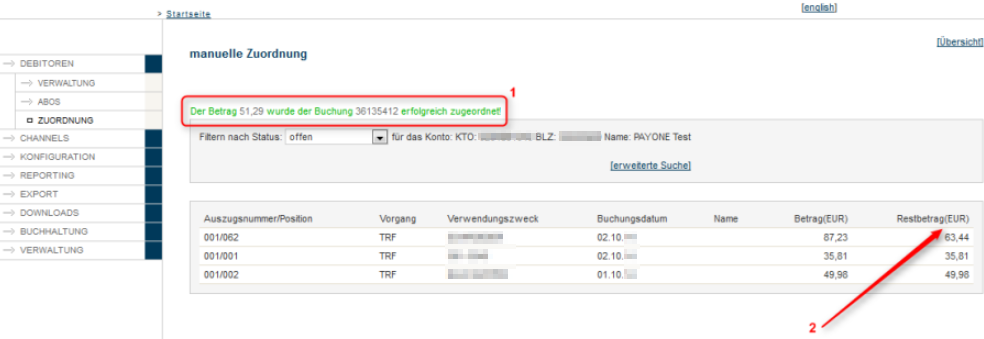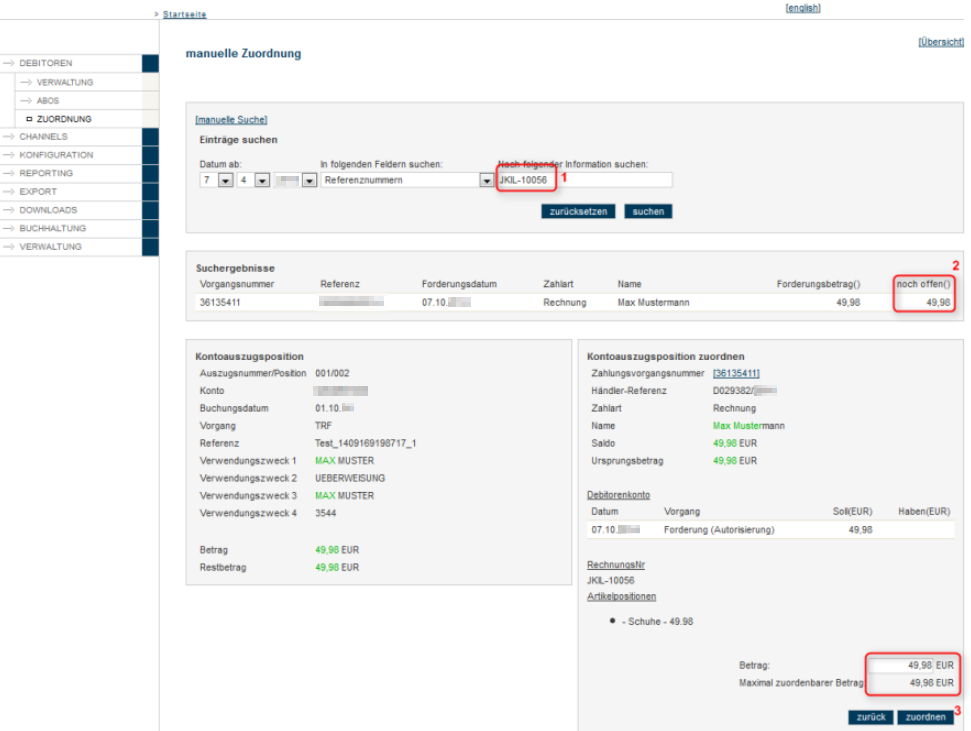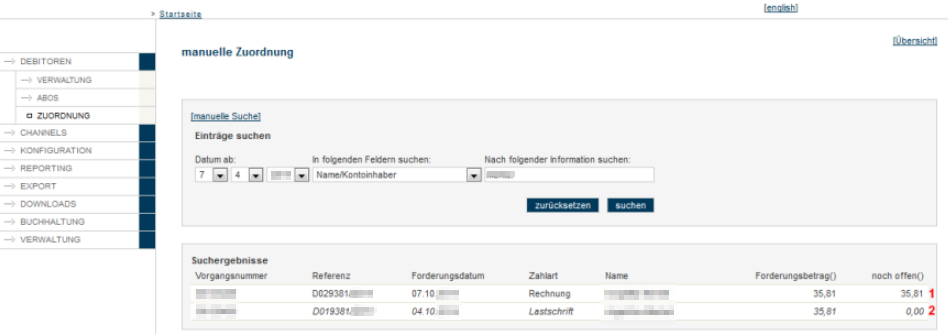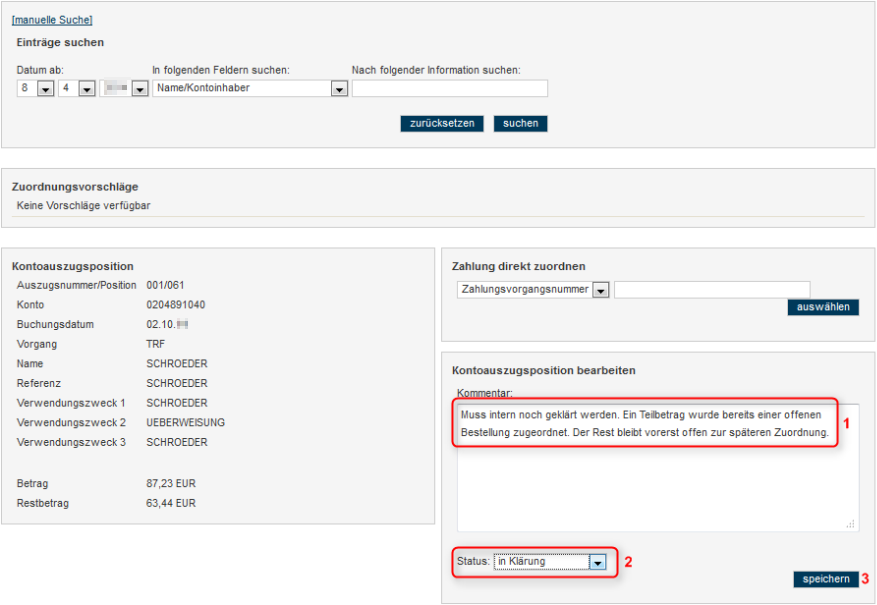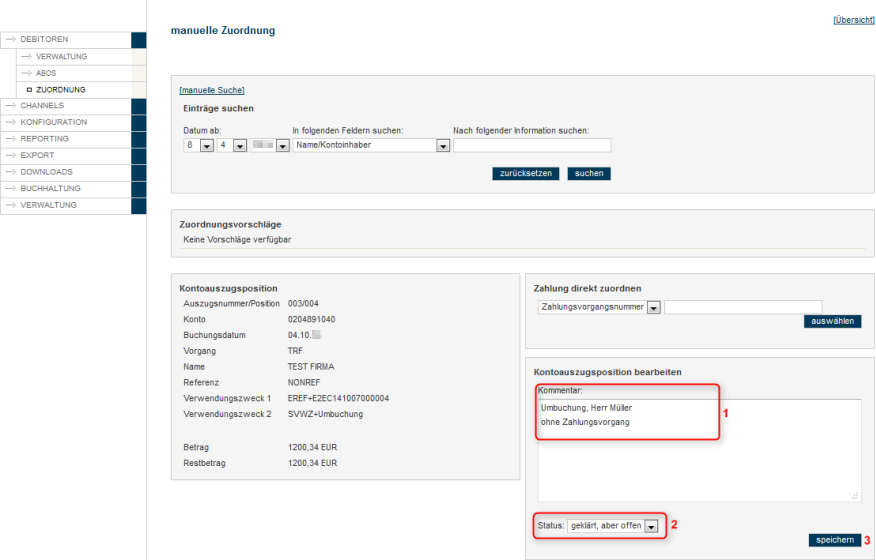Einleitung
Bei kontobasierten Zahlarten wie Vorkasse, Rechnung und Lastschrift müssen die Zahlungseingänge auf einem Konto den entsprechenden Zahlungsvorgängen zugeordnet werden.
Die Zahlungszuordnung von Zahlungseingang zum Zahlungsvorgang erfolgt auf der PAYONE Plattform weitestgehend automatisch anhand eines errechneten Scorings, welches u.a. auf dem Namen des Kontoinhabers, dem Betrag des Zahlungseinganges und den von der Bank gelieferten Kontodaten basiert. Kann anhand der auf dem Kontoauszug enthaltenen Daten ein Zahlungsvorgang eindeutig gefunden werden und wird auf diesem noch ein Zahlungseingang erwartet, so erfolgt eine automatische Zuordnung.
Ist der Zahlungsvorgang bereits ausgeglichen und wird somit kein weiterer Zahlungseingang erwartet oder wurden im Kontoauszug keine Daten gefunden, welche eine eindeutige Zuordnung ermöglichen, so ist eine manuelle Zuordnung des Zahlungseinganges erforderlich. Diese manuelle Zuordnung erfolgt zunächst durch speziell geschulte Mitarbeiter der PAYONE. Kann auch hier keine eindeutige Verknüpfung zwischen Zahlungseingang und Zahlungsvorgang vorgenommen werden, so erfolgt per E-Mail eine Nachfrage beim Händler mit der Bitte um Anweisung ob bzw. wie dieser Zahlungseingang verbucht werden soll.
Mit der Zahlungszuordnung in der PMI kann durch den Händler nun anschließend ein offener Zahlungsvorgang selbständig zugeordnet werden, wenn eine manuelle Zuordnung durch PAYONE selbst nicht möglich ist. Dazu wird der Zahlungsvorgang von PAYONE auf „Klärung beim Händler" gesetzt und somit in der Zahlungszuordnung in der PMI des Händlers sichtbar. Der Händler selbst kann nun in der PMI nach einem passenden Zahlungsvorgang suchen und den Zahlungseingang entsprechend selbst zuordnen.
Übersicht der offenen Zahlungseingänge
Sie erreichen die Zahlungszuordnung in der PMI im Hauptnavigationsmenü:
---end
| Feldname | Beschreibung | ||||||||||
|---|---|---|---|---|---|---|---|---|---|---|---|
|
Auszugsnummer/Position |
Nummer des Kontoauszugblattes und der Position |
||||||||||
|
Vorgang |
Buchungstext aus dem Kontoauszug, hier eine Liste der häufigsten Buchungstexte Die Buchungstexte sind nicht standardisiert und werden von jeder Bank individuell festgelegt. PAYONE zeigt den Buchungstext aus dem Kontoauszug an – so wie dieser zur Verfügung gestellt worden ist. Bei Fragen wenden Sie sich bitte an Ihre kontoführende Bank:
---end |
||||||||||
|
Verwendungszweck |
das erste Verwendungszweck-Feld |
||||||||||
|
Buchungsdatum |
Buchungsdatum aus dem Kontoauszug |
||||||||||
|
Name |
Name des Kontoinhabers – sofern im Kontoauszug angegeben |
||||||||||
|
Betrag (Währung) |
der originale Betrag aus dem Zahlungseingang
---end |
||||||||||
|
Restbetrag (Währung) |
der originale Betrag aus dem Zahlungseingang |
Erweiterte Suche
Standardmäßig werden die „nicht zugeordneten" Zahlungseingänge der letzten drei Monate angezeigt. Mit der erweiterten Suche können Sie sich wahlweise die noch „nicht zugeordneten" oder bereits „zugeordneten" Zahlungseingänge in einem von Ihnen ausgewählten Zeitbereich anzeigen lassen. Zusätzlich können die Ergebnisse mittels Textsuche über die Verwendungszweckfelder Unterstützt wird eine Suche auf den Verwendungszweckfeldern 1 bis 6.
---end
Zuordnungen
Zuordnung mittels Suche über Name
Nach Auswahl einer Zeile aus der Liste offener Zahlungseingänge werden Ihnen die Details zu dem Zahlungseingang angezeigt. Oberhalb dieser Anzeige können Sie im Suchfeld (1) nun wahlweise nach dem Namen oder einer Referenznummer (Ihrer Bestellnummer) suchen. Darunter werden dann die Suchergebnisse angezeigt. In diesem Beispiel gab es bei der Suche nach dem Namen Die Suche nach dem Namen ist flexibel bezüglich Groß- und Kleinschreibung und wandelt Umlaute automatisch um. Eine Suche nach Teilen eines Namens wird nicht unterstützt. So kann nach „Schroeder", „Schröder" oder „schröder" gesucht werden – jedoch nicht nach „schröd". nur einen Treffer. Nach Auswahl dieses Treffers (2) werden Ihnen die Details zum Zahlungseingang angezeigt und mögliche Übereinstimmungen grün hervorgehoben.
Der Restbetrag des Zahlungseinganges und der noch offene Betrag des Zahlungsvorganges stimmen überein und auch der Name weist eine hinreichende Ähnlichkeit auf (Maxime nennt sich auch gerne „Maxi"), so dass jetzt eine Zuordnung dieses Zahlungseinganges auf den gefundenen Zahlungsvorgang vorgenommen werden kann.
In dem Beispiel entspricht der Betrag der Forderung aus dem Zahlungsvorgang dem Betrag des Zahlungseinganges, so dass der gesamte Betrag des Zahlungseinganges verbucht werden soll. Somit klicken Sie auf zuordnen (3), um die Aktion auszuführen.
Dazu wird der zuzuordnende Betrag in dem Eingabefeld rechts unten eingegeben. Sie können wahlweise den gesamten Betrag aus dem Zahlungseingang oder ein Teilbetrag auf den ausgewählten Zahlungsvorgang verbuchen.
Verbuchen Sie nur auf Zahlungsvorgängen, wenn diese eindeutig mit dem Zahlungseingang in direktem Zusammenhang stehen und Sie eine eindeutige Zuordnung herstellen können.
Dieser Vorgang kann nicht rückgängig gemacht werden.
---end